Nếu có vẻ như Bàn phím SwiftKey của Microsoft đang làm cạn pin, thì có vẻ như Bàn phím SwiftKey của bạn đang bị trễ bàn phím hoặc thường xuyên bị lỗi, hãy làm theo các bước khắc phục sự cố được n ra bên dưới.
1 - Tại sao tôi gặp phải tình trạng bị trễ nhiều với Bàn phím SwiftKey của Microsoft dành cho Android?
Chúng tôi tập trung khá nhiều vào hiệu suất và tốc độ trong mọi bản dựng của ứng dụng. Để đảm bảo bạn có được trải nghiệm tốt nhất, chúng tôi khuyên bạn nên cài đặt bản cập nhật mới nhất có sẵn trong Cửa hàng Google Play.
Nếu Bàn phím SwiftKey của Microsoft bị chậm lại, điều này có thể là do một trong một số lý do:
-
Có các ứng dụng tiêu thụ quá nhiều bộ nhớ nên bàn phím không thể sử dụng đủ để hoạt động nhanh chóng. Điều này xảy ra khi bạn chạy nhiều ứng dụng sử dụng bộ nhớ cao, vì vậy, nếu bạn đang mở các loại ứng dụng này, hãy thử đóng chúng.
-
Bạn đang sử dụng các ứng dụng tối ưu hóa hiệu suất không cho phép Microsoft SwiftKey chạy được toàn bộ tiềm năng.
-
Điện thoại là một thiết bị cấp thấp hơn và không có đủ bộ nhớ để bàn phím sử dụng. Nếu đây là một giới hạn phần cứng, có rất ít điều có thể được thực hiện. Việc đóng ứng dụng (bằng cách chuyển bàn phím hoặc dừng ứng dụng theo cách thủ công) sẽ buộc mọi thứ phải tải lại và giải phóng một số bộ nhớ, nhưng quá trình tải ban đầu sẽ chậm.
-
Bạn đang sử dụng nhiều ngôn ngữ và bật Flow. Hãy thử tiếp tục sử dụng một ngôn ngữ và tắt Flow.
-
Đôi khi, chúng tôi khuyên bạn nên xóa bộ đệm ẩn ứng dụng vì đây có thể là giải pháp cuối cùng nhưng chúng tôi thường không đề xuất giải pháp này để khắc phục sự cố trễ.
2 - Tại sao pin của tôi cạn nhanh khi sử dụng Microsoft SwiftKey?
Nếu bạn sử dụng một số ứng dụng tiết kiệm pin hoặc giám sát để theo dõi mức sử dụng pin của thiết bị, chẳng hạn như Bác sĩ Pin hoặc Greenify, Bàn phím Microsoft SwiftKey có thể đã bị gắn cờ để tiêu thụ điện năng cao.
Xin lưu ý rằng các loại báo cáo này chỉ tham chiếu đến tỷ lệ phần trăm lượng pin bị mất liên quan đến từng ứng dụng đang sử dụng.
Ngược lại, để tìm hiểu tỷ lệ phần trăm công suất thực tế của pin mỗi ứng dụng đang sử dụng, bạn nên kiểm tra cài đặt Android trong Cài đặt > Pin.
Ví dụ: nếu pin của bạn được sạc đầy, chỉ có hai ứng dụng chạy mỗi ứng dụng chịu trách nhiệm một nửa mức mất pin đó và nguồn pin giảm xuống còn 98%, Bác sĩ Pin sẽ báo cáo cả hai ứng dụng có mức tiêu thụ 50%, trong khi đó cài đặt Android sẽ báo cáo cả hai ứng dụng với 1% mỗi ứng dụng.
Tuy nhiên, nếu bạn nhận thấy mức tiêu thụ điện lớn hơn 1% trong cài đặt Android hoặc pin thực sự cạn kiệt nhanh hơn bình thường, vui lòng gửi phiếu hỗ trợ và cung cấp thông tin sau:
-
Bạn có thể tìm thấy phiên bản Bàn phím SwiftKey của Microsoft trong menu 'Giới thiệu về Microsoft SwiftKey'
-
Phiên bản HĐH Android hiện tại của bạn
-
Nhà sản xuất và kiểu thiết bị của bạn
-
Bạn có sử dụng một ứng dụng cụ thể để đo mức sử dụng pin không?
-
Bạn đã đăng nhập vào Tài khoản Microsoft SwiftKey?
-
Bạn đã bật bao nhiêu ngôn ngữ trong Microsoft SwiftKey?
-
Sự cố của bạn có bắt đầu sau khi thay đổi nội dung nào đó trên thiết bị của bạn không? Nếu vậy, đó là gì?
3 - Tại sao Bàn phím SwiftKey của Microsoft của tôi liên tục bị lỗi?
Nếu Bàn phím SwiftKey của Microsoft không hoạt động như ý muốn, bạn có thể thử xóa dữ liệu và thực hiện cài đặt mới.
Đảm bảo bạn đã đăng nhập vào Tài khoản Microsoft SwiftKey và bạn đã bật Sao lưu & đồng bộ.
Gõ nhẹ vào nút làm mới để buộc Sao lưu.
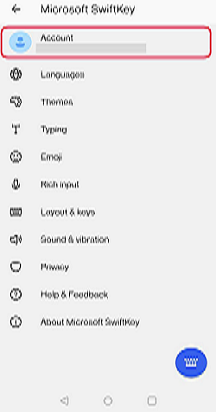
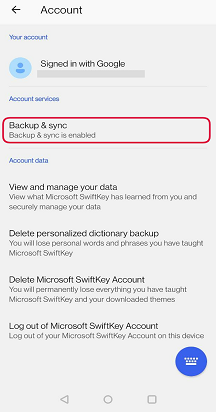
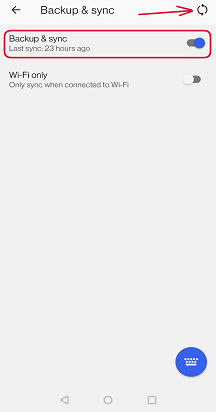
Sau đó:
-
Chuyển đến Cài đặt Thiết bị của bạn
-
Định vị 'Trình quản lý Ứng dụng' hoặc 'Ứng dụng'
-
Cuộn xuống 'Bàn phím SwiftKey của Microsoft' và chọn bàn phím đó từ danh sách
-
Chọn 'Lưu trữ', sau đó nhấn để xóa bộ đệm ẩn và dữ liệu
-
Gỡ cài đặt Microsoft SwiftKey
-
Tải xuống lại Microsoft SwiftKey từ Cửa hàng Google Play

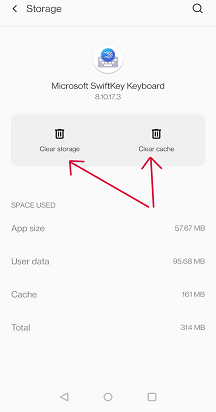
Nếu có vẻ như Bàn phím SwiftKey của Microsoft đang làm cạn pin, thì có vẻ như Bàn phím SwiftKey của bạn đang bị trễ bàn phím hoặc thường xuyên bị lỗi, hãy làm theo các bước khắc phục sự cố được n ra bên dưới.
1 - Tại sao tôi gặp phải tình trạng bị trễ nhiều với Bàn phím SwiftKey của Microsoft dành cho iOS?
Chúng tôi tập trung khá nhiều vào hiệu suất và tốc độ trong mọi bản dựng của ứng dụng. Để đảm bảo bạn có được trải nghiệm tốt nhất, chúng tôi khuyên bạn nên cài đặt bản cập nhật mới nhất có sẵn trong AppStore.
-
Có các ứng dụng tiêu thụ quá nhiều bộ nhớ nên bàn phím không thể sử dụng đủ để hoạt động nhanh chóng. Điều này xảy ra khi bạn có nhiều ứng dụng sử dụng bộ nhớ cao đang chạy, vì vậy, nếu bạn đang mở các loại ứng dụng này, hãy thử đóng chúng.
-
Bạn đang sử dụng các ứng dụng tối ưu hóa hiệu suất không cho phép Microsoft SwiftKey chạy được toàn bộ tiềm năng.
-
Điện thoại là một thiết bị cấp thấp hơn và không có đủ bộ nhớ để bàn phím sử dụng. Nếu đây là một giới hạn phần cứng, có rất ít điều có thể được thực hiện. Đóng ứng dụng (bằng cách chuyển bàn phím hoặc dừng ứng dụng theo cách thủ công) sẽ buộc mọi thứ phải tải lại và giải phóng một số bộ nhớ, nhưng quá trình tải ban đầu sẽ chậm.
-
Nếu bạn đang tải xuống hai ngôn ngữ và dòng đã bật. Hãy thử tiếp tục sử dụng một ngôn ngữ và tắt Flow.
-
Đôi khi, chúng tôi khuyên bạn nên gỡ cài đặt và cài đặt lại ứng dụng, Điều này thường khắc phục bất kỳ sự cố nào có thể ảnh hưởng đến hiệu suất. Nếu bạn lo lắng về việc mất bất kỳ từ đã học, hãy đảm bảo rằng bạn đã đăng nhập bằng tài khoản của bạn và rằng bạn đã bật Sao lưu & đồng bộ.
2 - Tại sao pin của tôi cạn nhanh khi sử dụng Microsoft SwiftKey?
Vui lòng kiểm tra xem bạn đã bật SwiftKey chưa để chạy trong nền. Nói chung trên iOS, điều này sẽ làm cạn kiệt rất nhiều pin. Bạn có thể tắt làm mới ứng dụng nền:
-
Nhấn vào Cài đặt
-
Gõ nhẹ vào Chung
-
Nhấn làm mới ứng dụng nền
-
Bật/tắt công tắc cho SwiftKey
3 - Tại sao Bàn phím SwiftKey của Microsoft của tôi liên tục bị lỗi?
Nếu Bàn phím SwiftKey của Microsoft không hoạt động như ý muốn, bạn có thể thử xóa dữ liệu và thực hiện cài đặt mới. Điều này thường chỉ khắc phục bất kỳ sự cố nào có thể ảnh hưởng đến hiệu suất. Nếu bạn lo lắng về việc mất bất kỳ từ đã học, hãy đảm bảo rằng bạn đã đăng nhập bằng tài khoản của bạn và rằng bạn đã bật Sao lưu & đồng bộ.
Nếu các bước trên không khắc phục được hành vi của Microsoft SwiftKey, vui lòng báo cáo điều này cho Nhóm Hỗ trợ của chúng tôi từ liên kết liên hệ bên dưới.










